Offene Posten
Gedruckte Rechnungen gelten bis zur vollständigen Bezahlung als “Offene Posten”. Mit MeinBüro haben Sie Ihre Forderungen jederzeit im Blick:
- Für den schnellen Überblick eignet sich am besten die Rechnungs-Übersicht: Dort sehen Sie anhand der farbigen → Statusanzeige auf Anhieb, welche Forderungen noch offen sind. Wenn bei längeren Listen der Überblick verloren zu gehen droht, → sortieren, → filtern oder → gruppieren Sie die Liste nach dem Zahlstatus.
- Falls Sie optisch ansprechend aufbereitete Berichte benötigen (zum Beispiel in Vorbereitung auf ein Bank-Gespräch), sind Sie mit den “Offene Posten-Listen” aus dem Menü → “Finanzen” besser bedient: Dort können Sie sich fertig formatierte Berichte nach unterschiedlichen Gesichtspunkten sortiert anzeigen lassen.
Die Offene-Posten-Listen helfen Ihnen dabei, die ganz oder teilweise unbezahlten Rechnungen im Blick zu behalten. Die “OP”-Auswertungen sind aussagekräftiger als die schlichten “Statusanzeigen” in der Rechnungsliste: Denn Sie erkennen auf Anhieb, welche Einzelvorgänge offen und in welcher Mahnstufe sie sind. Außerdem können Sie Ihre Außenstände auch nach Kunden sortieren und zusammenfassen.


Besser als noch so ansehnliche OP-Listen sind selbstverständlich bezahlte → Rechnungen. Das Programm unterstützt Sie daher konsequent bei der → Zuordnung eingehender Kundenzahlungen zu offenen Posten: Sobald Sie im → Kassenbuch oder auf einem → Bankkonto die Zahlung eines → Kunden den → Buchungskategorien zuordnen, erscheint am unteren Fensterrand die zusätzliche Schaltfläche “Rechnung / Kundenkonto suchen”. In den meisten Fällen liefert das Programm sogar einen Zuordnungsvorschlag, an den Sie selbstverständlich nicht gebunden sind:
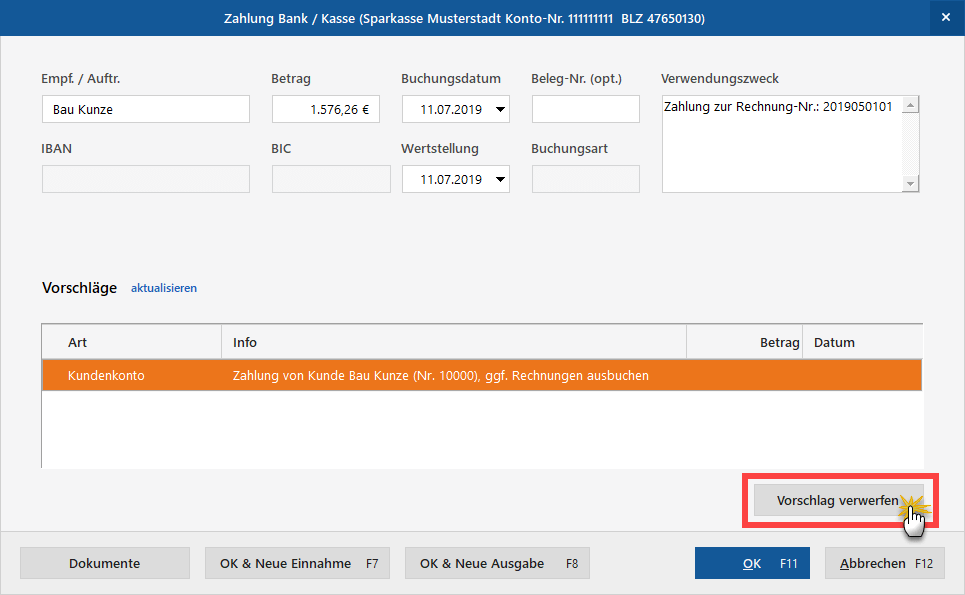

Per Mausklick auf die Schaltfläche “Keine Zuordnung” lehnen Sie den Vorschlag ab. Wenn Sie daraufhin auf “Ausgangsrechnung – Zahlung vom Kunden” klicken, blendet der Zuordnungs-Assistent die offenen Rechnungen bzw. Kunden ein, an die Sie noch Forderungen haben. Besonders praktisch ist dabei die standardmäßige Eingrenzung auf Rechnungen, deren Betrag in etwa mit der eingegangenen Zahlung übereinstimmt (+/- 5 Prozent). So werden Sie meistens auf Anhieb fündig. Wenn nicht, heben Sie diese Eingrenzung einfach auf. Über den Link “Zurück zu Vorschlag” (direkt oberhalb der Schaltfläche “Steuerkonto -Kategorie zuweisen”) können Sie aber auch den ursprünglichen Vorschlag des Programms wieder aufrufen.
MeinBüro ermöglicht auch die Stichtagsbetrachtung der Offenen Posten. Sie können angeben, zu welchem Stichtag die Auswertung unbezahlter Ausgangsrechnungen, noch nicht beglichener Eingangsrechnungen und offener Kundenkonten erfolgen soll. Dafür stehen Ihnen am oberen Rand der OP-Listen unter dem Options-Feld “an folgendem Tag” ein Datums-Auswahlfeld zur Verfügung:
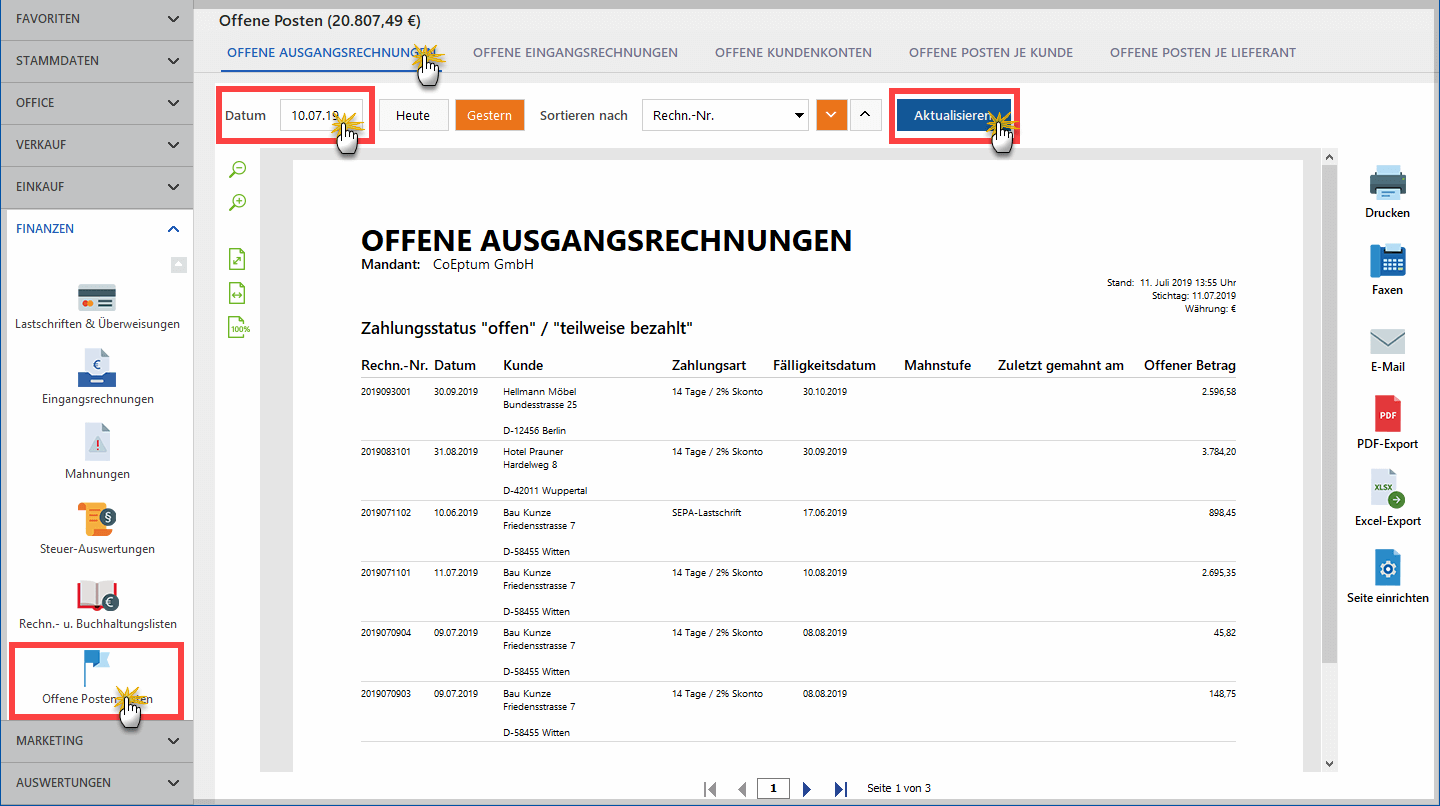

Nicht vergessen: Die Änderungen eines Stichtags wird erst wirksam, nachdem Sie auf die Schaltfläche “Aktualisierung” geklickt haben.

